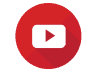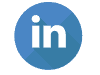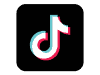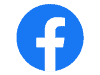Pendahuluan
Cara Translate File Word. Dalam dunia kerja yang semakin global, pemahaman bahasa Inggris sangat penting. Sebagai contoh, banyak perusahaan multinasional yang menggunakan bahasa Inggris sebagai bahasa utama dalam dokumentasi dan komunikasi. Oleh karena itu, kemampuan untuk menerjemahkan dokumen dari bahasa Indonesia ke bahasa Inggris sangatlah penting. Dalam artikel ini, kami akan memberikan panduan langkah demi langkah untuk menerjemahkan file Word Indonesia ke bahasa Inggris dengan mudah. PT. Jangkar Global Groups

Langkah 1: Persiapkan File Word Indonesia Anda
Cara Translate File Word. Langkah pertama adalah mempersiapkan file Word Indonesia Anda. Pastikan file Anda dalam format Word yang dapat diedit, dan buka file tersebut menggunakan Microsoft Word. Jangan lupa untuk menyimpan file ini di tempat yang mudah diakses, seperti desktop Anda.
Langkah 2: Aktifkan Microsoft Translator
Langkah selanjutnya adalah mengaktifkan Microsoft Translator. Anda dapat mengakses Microsoft Translator dengan membuka Microsoft Word dan memilih menu “Review” di bagian atas layar. Kemudian, klik “Translate” dan pilih “Translate Document”.
Langkah 3: Pilih Bahasa Target
Setelah itu, Anda akan diminta untuk memilih bahasa target. Pilih bahasa Inggris sebagai bahasa target Anda. Microsoft Translator akan memberikan pilihan bahasa yang tersedia, jadi pastikan Anda memilih bahasa Inggris.
Langkah 4: Tweak Pengaturan Translate
Setelah Anda memilih bahasa Inggris sebagai bahasa target Anda, maka akan muncul beberapa pilihan pengaturan translate. Anda dapat memilih untuk menerjemahkan seluruh dokumen atau hanya sebagian. Anda juga dapat memilih untuk mempertahankan format dokumen, seperti huruf tebal dan miring. Pastikan Anda memilih pengaturan yang sesuai dengan kebutuhan Anda.
Langkah 5: Mulai Menerjemahkan
Setelah Anda menyelesaikan pengaturan translate, klik “Translate” dan Microsoft Translator akan mulai menerjemahkan dokumen Anda. Proses ini mungkin akan memakan waktu beberapa menit tergantung pada ukuran dokumen Anda.
Langkah 6: Periksa Hasil Terjemahan
Setelah proses translate selesai, Microsoft Word akan menampilkan hasil terjemahan di dokumen Anda. Periksa hasil terjemahan dengan hati-hati untuk memastikan bahwa terjemahan tersebut sesuai dengan kebutuhan Anda. Jangan ragu untuk memperbaiki atau mengedit hasil terjemahan jika perlu.
Langkah 7: Simpan Hasil Terjemahan
Setelah Anda puas dengan hasil terjemahan, simpan dokumen terjemahan Anda dengan nama yang sesuai dan di tempat yang mudah untuk diakses. Pastikan Anda menyimpan file terjemahan dalam format Word yang dapat diedit.
Kesimpulan
Dalam artikel ini, kami telah memberikan panduan langkah demi langkah tentang cara menerjemahkan file Word Indonesia ke bahasa Inggris dengan menggunakan Microsoft Translator. Pastikan Anda mempersiapkan file Word Indonesia Anda dengan benar, mengaktifkan Microsoft Translator, memilih bahasa target yang tepat, dan memeriksa hasil terjemahan sebelum menyimpan dokumen hasil terjemahan. Dengan mengikuti panduan ini, Anda dapat dengan mudah menerjemahkan dokumen dari bahasa Indonesia ke bahasa Inggris dengan cepat dan efisien.
YUK KONSULTASIKAN DULU KEBUTUHAN ANDA,
HUBUNGI KAMI UNTUK INFORMASI & PEMESANAN
Perusahaan didirikan pada tanggal 22 mei 2008 dengan komitmen yang kuat dari karyawan dan kreativitas untuk menyediakan pelayanan terbaik, tercepat dan terpercaya kepada pelanggan.
KUNJUNGI MEDIA SOSIAL KAMI
Email : [email protected]
Telp kantor : +622122008353 dan +622122986852
Pengaduan Pelanggan : +6287727688883
Google Maps : PT Jangkar Global Groups